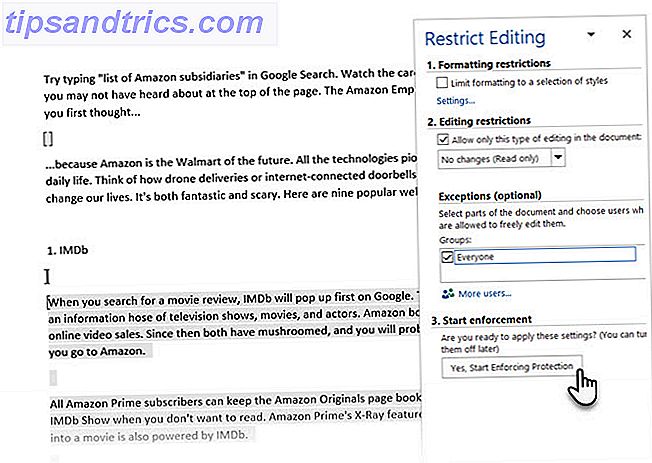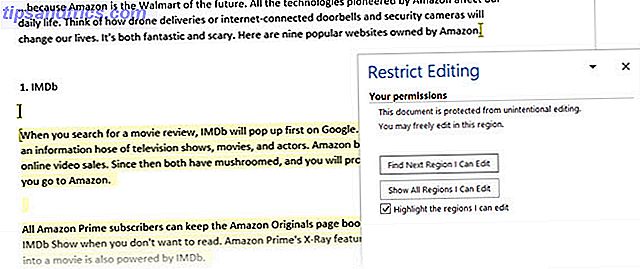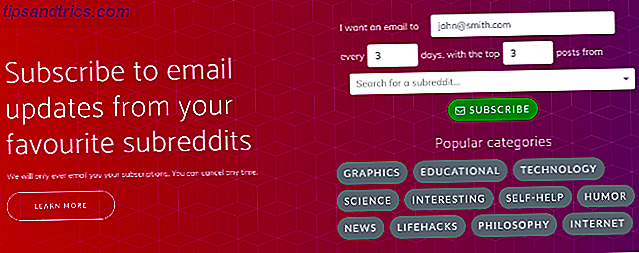Cuando no desea trabajar solo, Microsoft Word 2016 facilita la colaboración Cómo facilitar la colaboración con la característica de historial de Office 2016 Cómo facilitar la colaboración con la característica de historial de Office 2016 ¿Necesita trabajar en un documento con sus colegas? Los cambios de seguimiento solían ser tediosos. Con la función Historial de Office 2016, disponible para usuarios de OneDrive para empresas y SharePoint, la administración de las versiones de documentos se convierte en un complemento. Lee mas . Incluso entonces, es posible que no desee permitir que nadie realice cambios en el documento. Puede activar la protección en Word y compartirlos como documentos de solo lectura o abrirlos solo para comentarios.
Luego, hay un tercer tipo de protección donde puede permitir cambios solo a ciertas partes del documento .
Cómo realizar cambios en un documento de Word restringido
Aquí, enciende la protección, pero también marca las áreas del documento que pueden ser modificadas por su colaborador.
- Vaya a la cinta> Revisar> Proteger grupo> Restringir la edición .
- En Restricciones de edición, seleccione la casilla de verificación Permitir solo este tipo de edición en el documento .
- Seleccione Sin cambios (Solo lectura) en el menú desplegable.
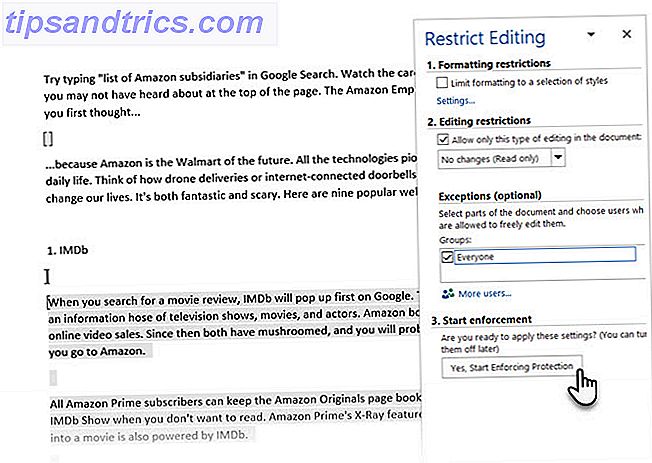
- Ahora, quiere proteger el documento pero también permite que algunas partes de él sean editables por su equipo. Seleccione la parte del documento donde desea permitir cambios. Puede seleccionar varias partes del documento al mismo tiempo. Primero, seleccione la parte que desea, mantenga presionada la tecla CTRL y seleccione más partes.
- La configuración de Excepciones le ayuda a elegir entre cualquiera que abra el documento o usuarios específicos para editar la pieza que seleccionó. Por lo tanto, seleccione la casilla de verificación para Todos o haga clic en Más usuarios y escriba los nombres de usuario o ID de correo electrónico de los miembros del equipo específico.
- Vaya a Comportamiento de inicio y haga clic en el botón Sí, Iniciar protección reforzada .
- El cuadro de diálogo Iniciar la aplicación de la protección se muestra con una opción para establecer una contraseña. Los usuarios que conocen la contraseña pueden eliminar la contraseña y trabajar en todo el documento. De lo contrario, solo pueden editar las partes seleccionadas que están abiertas para ellos.
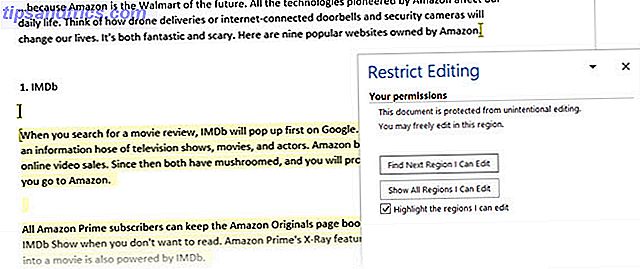
Esto se convierte en un documento restringido. Cuando alguien recibe el archivo de Word, puede realizar cambios en una parte específica del documento si tiene el permiso para hacerlo. El panel de tareas Restringir edición tiene botones de navegación para moverse a las regiones del documento que tienen permiso para cambiar.
Crédito de la imagen: dennizn / Depositphotos